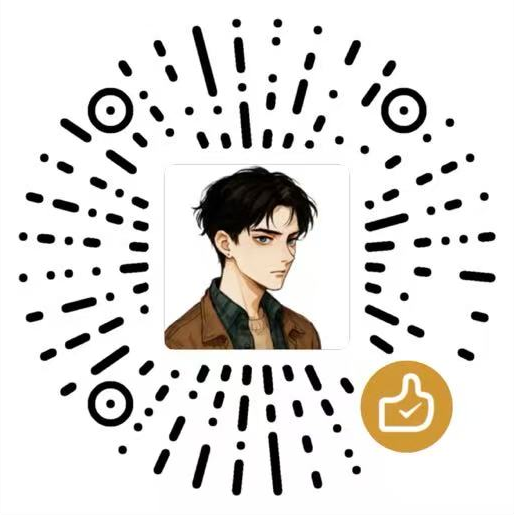🎀 Clash Verge--Clash最强后生,稳定易用,更新方便✨

🎀 Clash Verge--Clash最强后生,稳定易用,更新方便✨
KiNG🌟Clash Verge 超萌安装指南 | 电脑端最稳定的 Clash 客户端推荐!
🧸 推荐指数:🌈🌈🌈🌈🌈
如果你正想找一个 超级稳定、节点更新无忧 的 Clash 客户端,那你一定不要错过 ——Clash Verge!它基于 Mihomo 内核,优化到位,尤其是解决了订阅更新失败、节点不显示等小伙伴经常遇到的糟心问题 💡
🎬 一、先看视频了解下(快速入门推荐)
🥤 教程视频地址如下,可以直接在博客里看,轻松预览安装流程:
⚠️ 视频里的版本不是最新的,但操作方式几乎一致,请放心参考!
🐥 二、软件下载方式
🔗 官方下载页面:
👉 点击进入下载
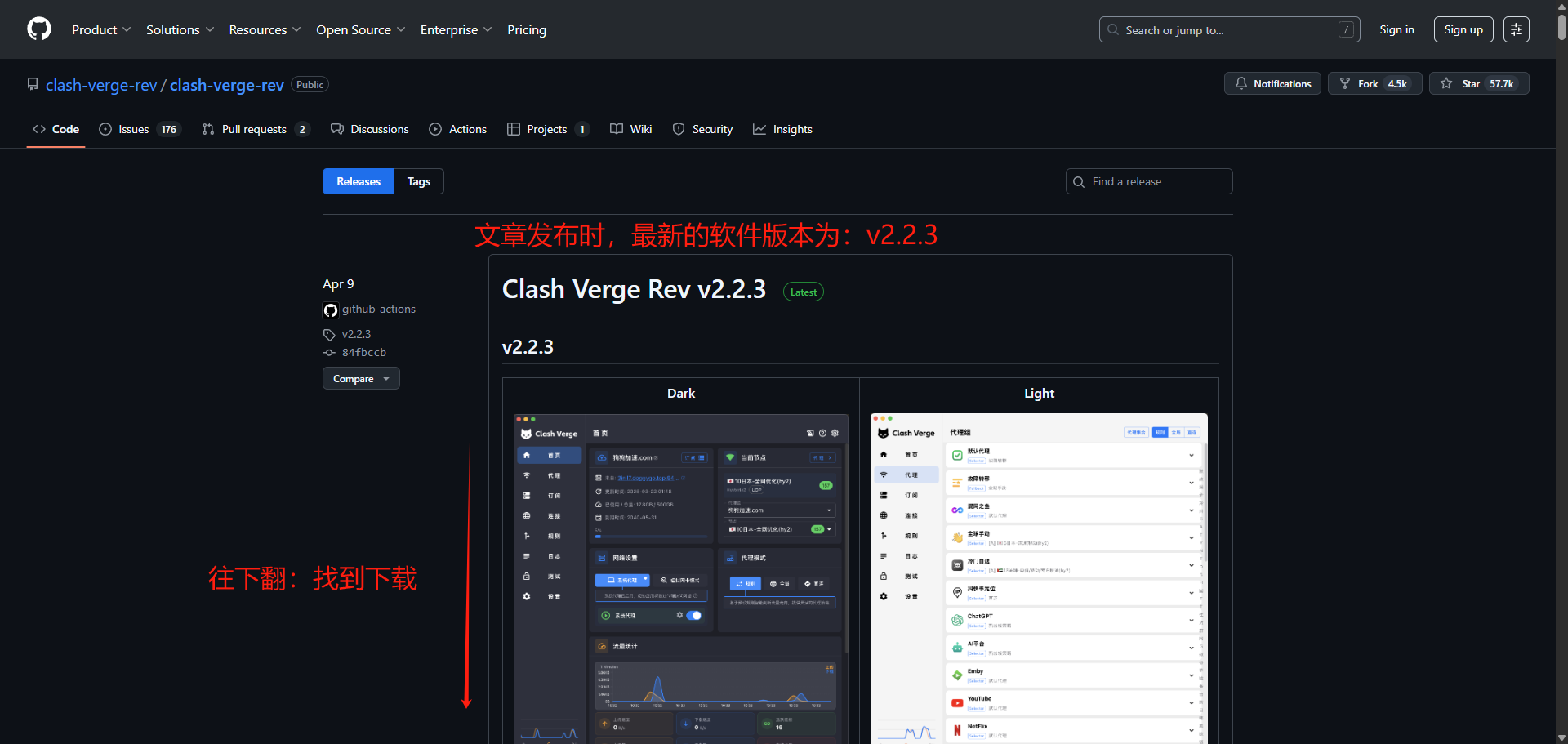
🧭 打开页面后请向下滑动,找到「下载」区域~
💾 三、根据系统选择适合的版本
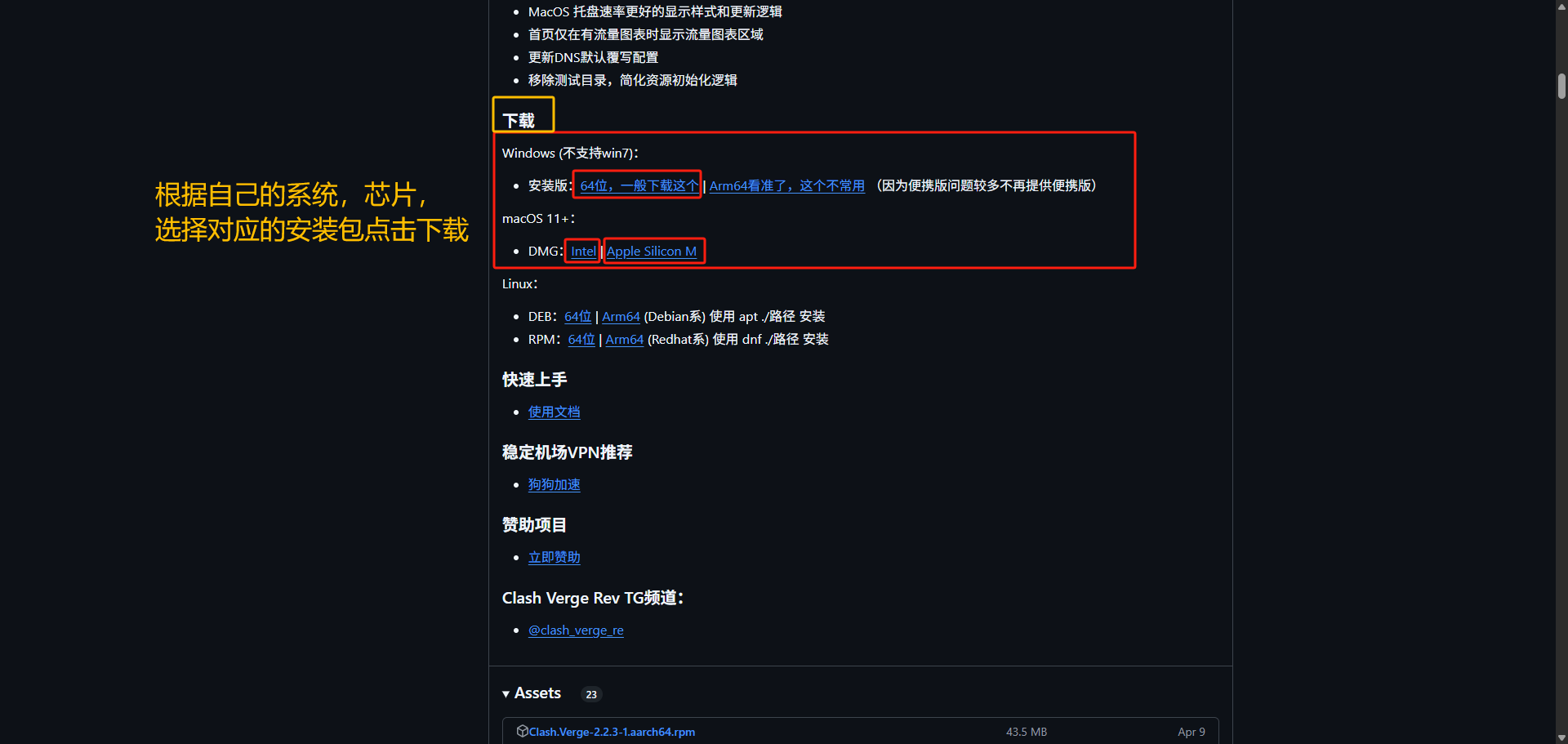
🎯 请根据你电脑的操作系统和芯片架构,选择对应的安装包(例如 Windows x64 或 macOS ARM)。
📌 一定要选对系统版本,否则可能无法运行哦~
📦 四、双击安装程序

🧚♀️ 安装非常简单,只需打开安装包,一路点击“下一步”即可完成安装~
🧙♂️ 五、添加订阅链接(导入节点)
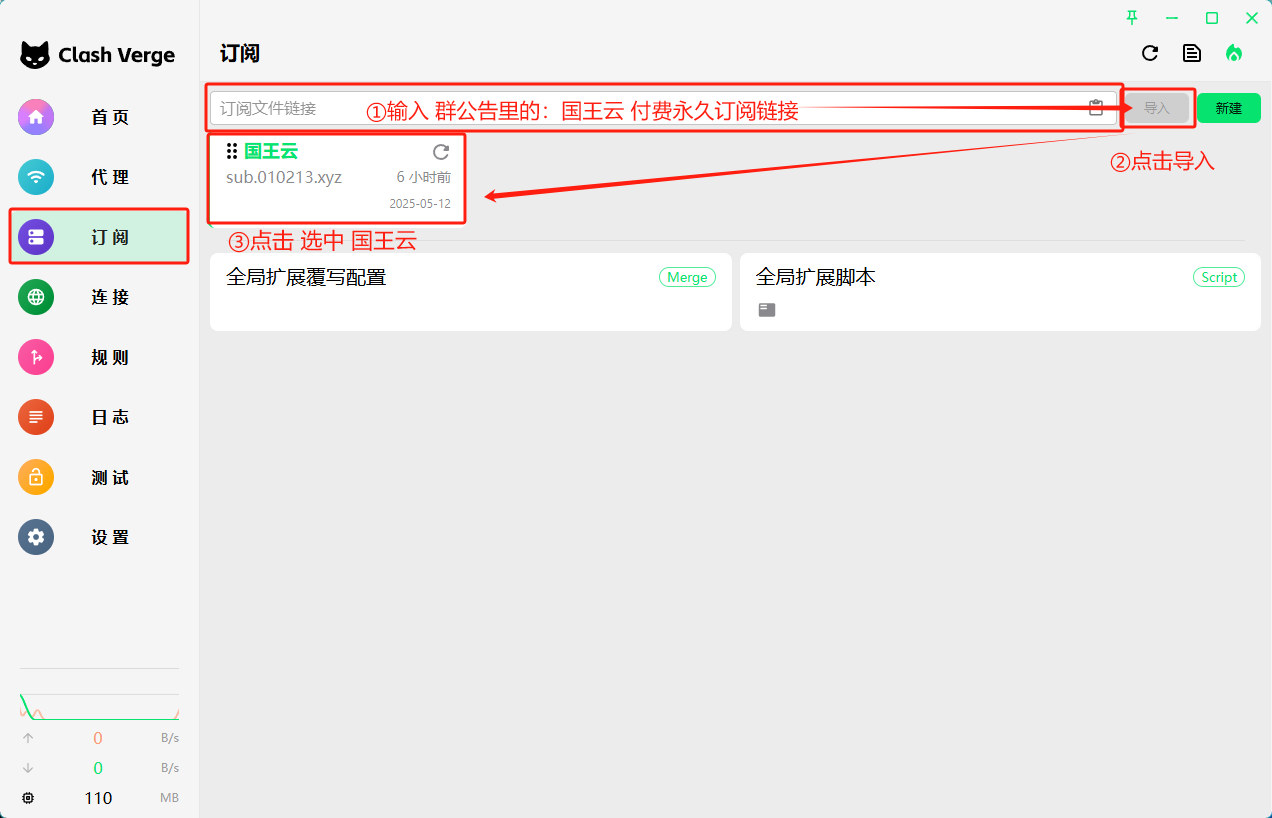
🌐 打开 Clash Verge 后,点击左边的「订阅」栏目。
- 找到「输入框」,输入你的订阅链接
- 然后点击「导入」✨
- 等几秒,你会在下方看到出现一个订阅名,类似「国王云」等,点击选中它就完成订阅配置啦!
🧡 小贴士:添加成功后就是在使用你的专属网络加速节点啦~
🧸 六、选择节点方式
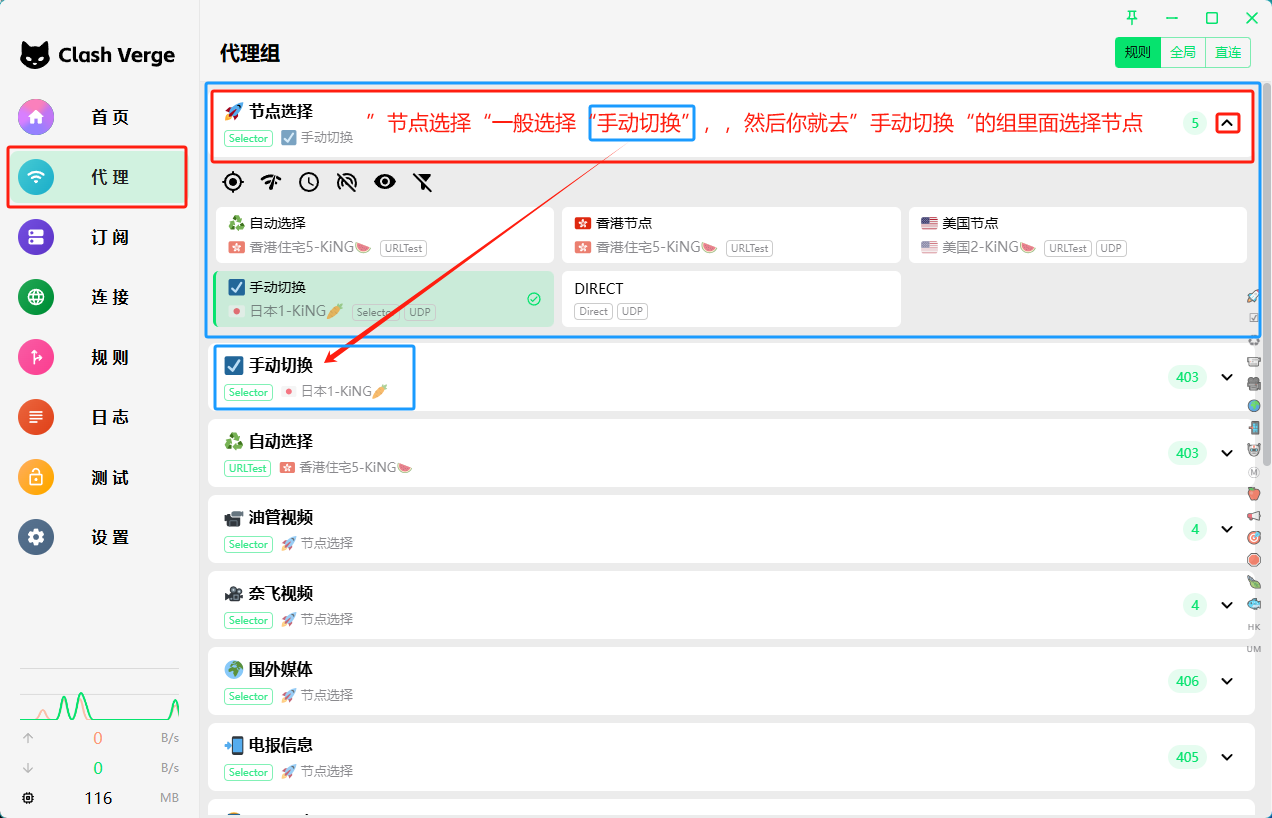
👣 前往「代理」栏目 → 点击「节点选择」 → 选择「手动切换」。
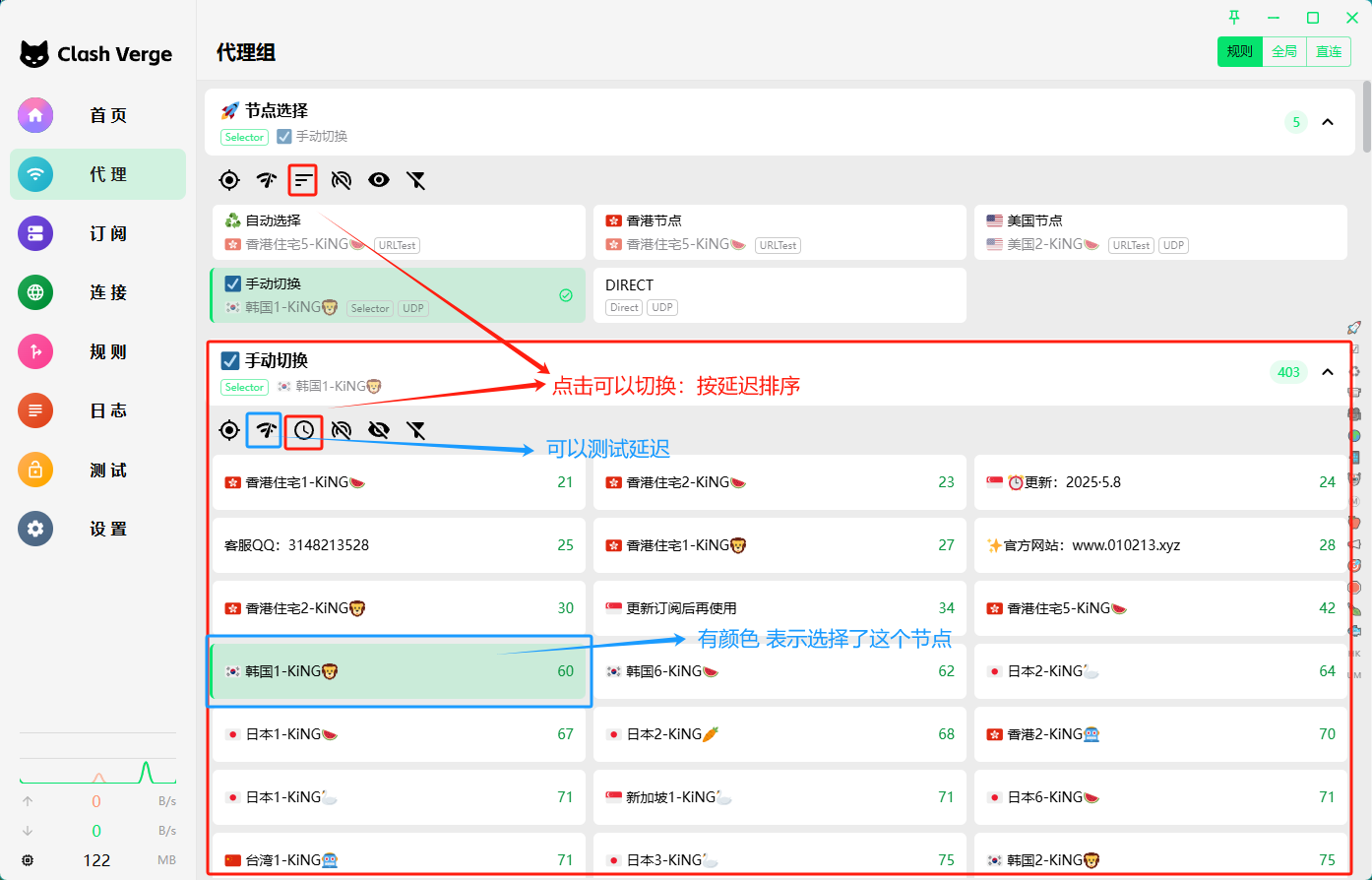
👀 展开后你会看到你的所有节点列表!
点击右上角像「⏱️时钟」一样的图标,会根据延迟进行排序,延迟越低,速度越快(通常)!
🧭 建议优先选择:
- ✅ 日本 🇯🇵
- ✅ 新加坡 🇸🇬
- ✅ 美国 🇺🇸
- ✅ 韩国 🇰🇷
🚫 请避开:
- ❌ 香港、印度节点(目前无法使用 Tiktok 和 ChatGPT)
🌈 七、一键启用代理功能
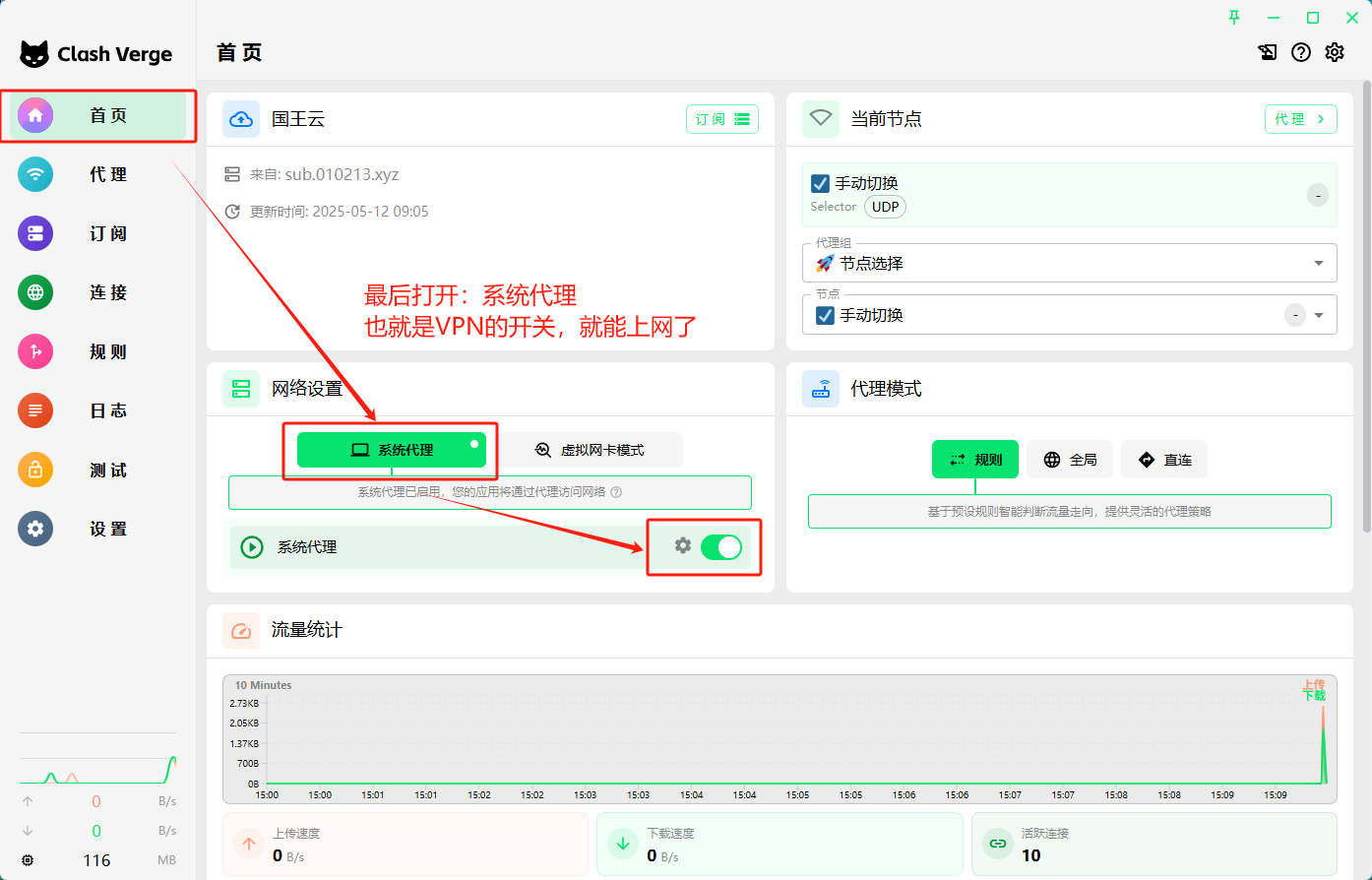
回到首页,打开「系统代理」按钮,就表示你已经成功启用 VPN 了!
🎉 恭喜你!从现在起可以自由冲浪上外网啦~
🔁 八、后期节点更新方式
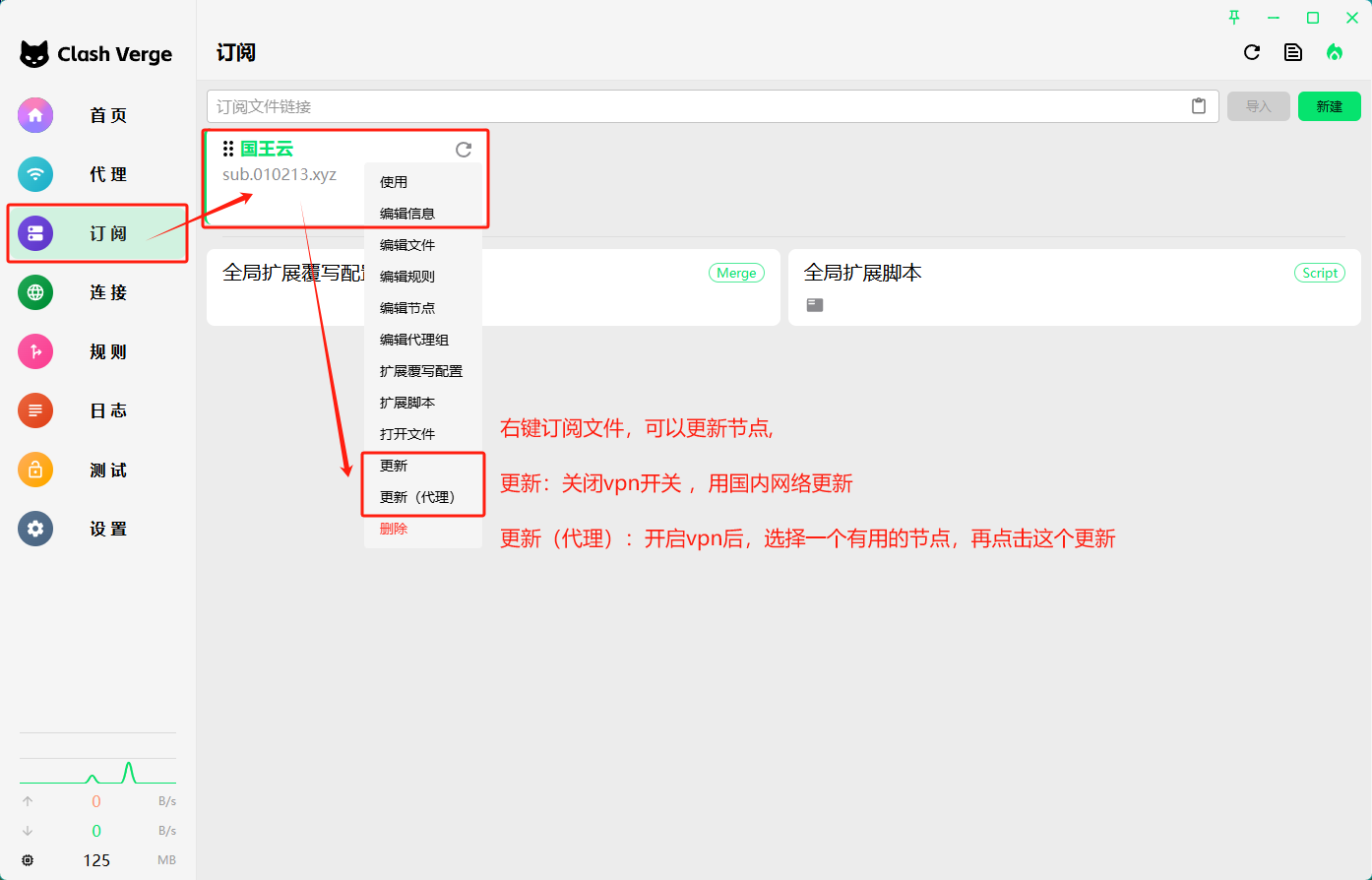
日常维护非常简单:
🧃 打开「订阅」栏,右键你的订阅文件名称 →
选择「更新」或「更新(代理)」就可以刷新节点啦!
📅 建议每周更新一次,保证节点新鲜又顺畅!
🎀 总结一下
🌟 Clash Verge 是一款:
- 🧸 界面清爽
- 🌈 功能完整
- 🔒 安全稳定
- 💨 速度优秀
的 Clash 客户端!
非常适合喜欢简洁、实用、稳定体验的小伙伴!
🌸 彩蛋贴纸时间!
🎀 如果你喜欢这个教程,记得收藏+转发!
也欢迎在评论区留言你的体验或遇到的问题~
我们一起抱团科学上网,不做卡顿小可怜!(。♥‿♥。)
💌 获取帮助
🌸 教程到这里就结束啦! 🎀
✨ 有问题可以留言或者联系客服 QQ 哦 ✨
记住,科学上网只是第一步,快乐生活才是终点 💖